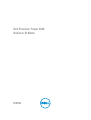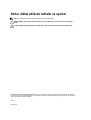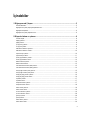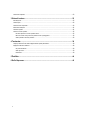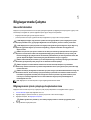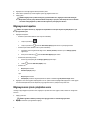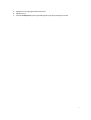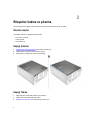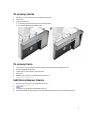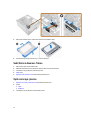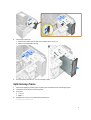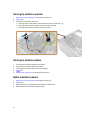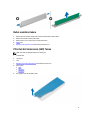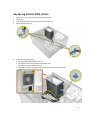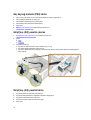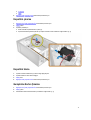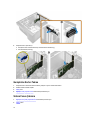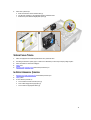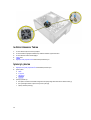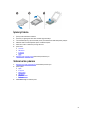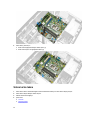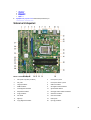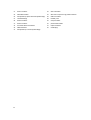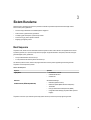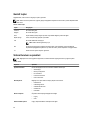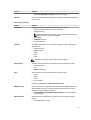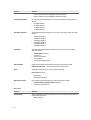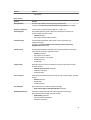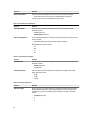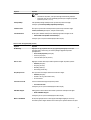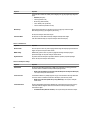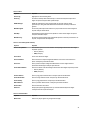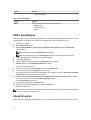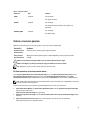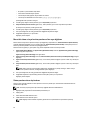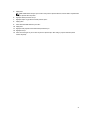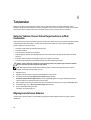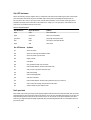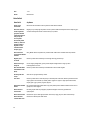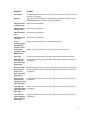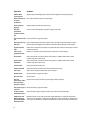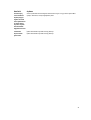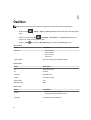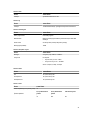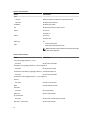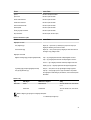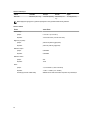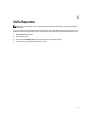Dell Precision Tower 3620
Kullanıcı El Kitabı
Resmi Model: D13M
Resmi Tip: D13M002

Notlar, dikkat edilecek noktalar ve uyarılar
NOT: NOT, bilgisayarınızı daha iyi kullanmanızı sağlayan önemli bilgileri anlatır.
DİKKAT: DİKKAT, donanımda olabilecek hasarları ya da veri kaybını belirtir ve bu sorunun nasıl önleneceğini
anlatır.
UYARI: UYARI, meydana gelebilecek olası maddi hasar, kişisel yaralanma veya ölüm tehlikesi anlamına gelir.
Telif hakkı © 2015 Dell Inc. Tüm hakları saklıdır. Bu ürün, A.B.D. ve uluslararası telif hakkı ve fikri mülkiyet yasaları tarafından korunmaktadır.
Dell
™
ve Dell logosu, Amerika Birleşik Devletleri ve/veya diğer ülkelerde, Dell Inc.'e ait ticari markalardır. Burada adı geçen diğer tüm markalar ve
isimler, ilgili firmaların ticari markaları olabilirler.
2016 - 06
Revizyon A02

İçindekiler
1 Bilgisayarınızda Çalışma........................................................................................................5
Güvenlik talimatları................................................................................................................................................5
Bilgisayarınızın içinde çalışmaya başlamadan önce.................................................................................................. 5
Bilgisayarınızı kapatma..........................................................................................................................................6
Bilgisayarınızın içinde çalıştıktan sonra....................................................................................................................6
2 Bileşenleri takma ve çıkarma.................................................................................................8
Önerilen araçlar.................................................................................................................................................... 8
Kapağı Çıkarma.................................................................................................................................................... 8
Kapağı Takma...................................................................................................................................................... 8
Ön çerçeveyi çıkarma............................................................................................................................................ 9
Ön çerçeveyi takma...............................................................................................................................................9
Sabit Sürücü Aksamını Çıkarma............................................................................................................................. 9
Sabit Sürücü Aksamını Takma..............................................................................................................................10
Optik sürücüyü çıkarma....................................................................................................................................... 10
Optik Sürücüyü Takma.........................................................................................................................................11
İzinsiz giriş anahtarını çıkarma..............................................................................................................................12
İzinsiz giriş anahtarını takma................................................................................................................................ 12
Bellek modülünü çıkarma..................................................................................................................................... 12
Bellek modülünü takma........................................................................................................................................13
PCIe Katı Hal Sürücüsünü (SSD) Takma............................................................................................................... 13
PCIe Katı Hal Sürücüsünü (SSD) Çıkarma ............................................................................................................14
Güç kaynağı ünitesini (PSU) çıkarma.................................................................................................................... 15
Güç kaynağı ünitesini (PSU) takma....................................................................................................................... 16
Giriş/Çıkış (G/Ç) panelini çıkarma......................................................................................................................... 16
Giriş/Çıkış (G/Ç) panelini takma............................................................................................................................16
Hoparlörü çıkarma...............................................................................................................................................17
Hoparlörü takma..................................................................................................................................................17
Genişletme Kartını Çıkarma..................................................................................................................................17
Genişletme Kartını Takma....................................................................................................................................18
Sistem Fanını Çıkarma........................................................................................................................................ 18
Sistem Fanını Takma...........................................................................................................................................19
Isı Emici Aksamını Çıkarma..................................................................................................................................19
Isı Emici Aksamını Takma.................................................................................................................................... 20
İşlemciyi çıkarma.................................................................................................................................................20
İşlemciyi takma................................................................................................................................................... 21
Sistem kartını çıkarma......................................................................................................................................... 21
Sistem kartını takma............................................................................................................................................22
3

Sistem kartı bileşenleri.........................................................................................................................................23
3 Sistem Kurulumu.................................................................................................................. 25
Boot Sequence................................................................................................................................................... 25
Gezinti tuşları......................................................................................................................................................26
Sistem Kurulum seçenekleri................................................................................................................................. 26
BIOS'u Güncelleştirme ........................................................................................................................................34
Atlama teli ayarları...............................................................................................................................................34
Sistem ve kurulum parolası.................................................................................................................................. 35
Bir sistem parolası ve kurulum parolası atama..................................................................................................35
Mevcut bir sistem ve/veya kurulum parolasını silme veya değiştirme.................................................................. 36
Sistem parolasını devre dışı bırakma...............................................................................................................36
4 Tanılamalar............................................................................................................................38
Gelişmiş Yükleme Öncesi Sistem Değerlendirmesi (ePSA) tanılamaları.................................................................... 38
Bilgisayarınızda Sorun Giderme............................................................................................................................38
Güç LED'i tanılaması.....................................................................................................................................39
Sesli uyarı kodu............................................................................................................................................ 39
Hata iletileri.................................................................................................................................................. 40
5 Özellikler................................................................................................................................44
6 Dell'e Başvurma.................................................................................................................... 49
4

1
Bilgisayarınızda Çalışma
Güvenlik talimatları
Bilgisayarınızı potansiyel hasardan korumak ve kişisel güvenliğinizi sağlamak için aşağıdaki güvenlik yönergelerini uygulayın. Aksi
belirtilmedikçe, bu belgedeki her prosedür aşağıdaki koşulların geçerli olduğunu varsaymaktadır:
• Bilgisayarınızla birlikte gelen güvenlik bilgilerini okudunuz.
• Çıkarma prosedürü ters sırayla uygulanarak bir bileşen değiştirilebilir veya (ayrıca satın alınmışsa) takılabilir.
UYARI: Bilgisayar kapağını veya panellerini açmadan önce tüm güç kaynaklarını çıkarın. Bilgisayarınızın içinde
çalışmayı bitirdikten sonra, güç kaynağına bağlamadan önce tüm kapakları, panelleri ve vidaları yeniden takın.
UYARI: Bilgisayarınızın içinde çalışmadan önce bilgisayarınızla gönderilen güvenlik bilgilerini okuyun. Diğer en iyi
güvenlik uygulamaları bilgileri için www.dell.com/regulatory_compliance adresindeki Yasal Uygunluk Ana
Sayfası'na bakın.
DİKKAT: Pek çok tamir işlemi yalnızca sertifikalı servis teknisyeni tarafından gerçekleştirilmelidir. Sorun giderme
işlemlerini ve basit tamirleri sadece ürün belgenizde belirtildiği gibi veya destek ekibinin çevrimiçi olarak ya da
telefonla belirttiği gibi gerçekleştirmelisiniz. Dell tarafından yetkilendirilmemiş servisten kaynaklanan zararlar, Dell
garantisi kapsamında değildir. Ürünle birlikte gelen güvenlik talimatlarını okuyun ve uygulayın.
DİKKAT: Elektrostatik boşalımı önlemek için, bir bilek topraklama kayışı kullanarak ya da bilgisayarın arkasındaki
konnektör gibi boyanmamış metal yüzeylere sık sık dokunarak kendinizi topraklayın.
DİKKAT: Bileşenlere ve kartlara dikkatle muamele edin. Bir kartın üzerindeki bileşenlere veya kontaklara
dokunmayın. Kartları kenarlarından veya metal montaj braketinden tutun. İşlemci gibi bileşenleri pimlerinden değil
kenarlarından tutun.
DİKKAT: Bir kabloyu çıkardığınızda, konnektörünü veya çekme tırnağını çekin. Bazı kablolarda kilitleme tırnağı olan
konnektörler bulunur; bu tür bir kabloyu çıkarıyorsanız kabloyu çıkarmadan önce kilitlemek tırnaklarına bastırın.
Konnektörleri ayırdığınzda, konnektör pimlerinin eğilmesini önlemek için bunları eşit şekilde hizalanmış halde
tutun. Ayrıca, bir kabloyu bağlamadan önce her iki konnektörün de doğru biçimde yönlendirildiğinden ve
hizalandığından emin olun.
NOT: Bilgisayarınızın ve belirli bileşenlerin rengi bu belgede gösterilenden farklı olabilir.
Bilgisayarınızın içinde çalışmaya başlamadan önce
Bilgisayara zarar vermekten kaçınmak için, bilgisayarın içinde çalışmaya başlamadan önce aşağıdaki adımları uygulayın.
1. Güvenlik talimatları öğesini takip ettiğinizden emin olun.
2. Bilgisayar kapağının çizilmesini önlemek için, çalışma yüzeyinin düz ve temiz olmasını sağlayın.
3. Bilgisayarınızı kapatın, bkz. Bilgisayarınızı kapatma.
DİKKAT: Ağ kablosunu çıkarmak için, önce kabloyu bilgisayarınızdan ve ardından ağ aygıtından çıkarın.
4. Tüm ağ kablolarını bilgisayardan çıkarın.
5

5. Bilgisayarınızı ve tüm bağlı aygıtları elektrik prizlerinden çıkarın.
6. Sistem kartını topraklamak için, sistem bağlantısı yokken güç düğmesini basılı tutun.
7. Kapağı çıkarın.
DİKKAT: Bilgisayarınızın içindeki herhangi bir şeye dokunmadan önce, bilgisayarın arkasındaki metal gibi
boyanmamış metal bir yüzeye dokunarak kendinizi topraklayın. Çalışırken, dahili bileşenlere zarar verebilecek
olan statik elektriği dağıtmak için düzenli olarak boyanmamış metal yüzeylere dokunun.
Bilgisayarınızı kapatma
DİKKAT: Veri kaybını önlemek için, bilgisayarınızı kapatmadan önce tüm açık dosyaları kaydedip kapatın ve açık
programlardan çıkın.
1. Bilgisayarınızı kapatma:
• Windows 10 (dokunmatik özellikli bir cihaz veya fare kullanılarak):
1. Tıklayın veya dokunun .
2. Tıklayın veya dokunun Ve ardından Shut down( Kapat) öğesine dokunun veya seçeneğini tıklatın.
• Windows 8 (dokunmatik özellikli bir cihaz veya fare kullanılarak):
1. Parmağınızı ekranın sağ kenarından doğru sürtün, Charms (Tılsımlar) menüsünü açın ve Settings (Ayarlar)
öğesini seçin.
2. Ekran yönünü kilitlemek için ardından Shut down (Kapat) öğesini tıklatın
• Windows 8'de (fare kullanıyorsanız):
1. Ekranın sağ üst köşesine gidin ve Settings (Ayarlar) öğesine tıklayın.
2. Tıklatın ardından Shut down (Kapat)'ı seçin
• Windows 7'de:
1. Başlat düğmesini tıklatın.
2. Shut down (Kapat)'ı tıklayın.
veya
1. Başlat düğmesini tıklatın.
2. Start (Başlat) menüsünün sağ alt köşesindeki oku tıklatın ve ardından Log offi (Oturumu kapat)'ı tıklatın.
2. Bilgisayarın ve tüm takılı aygıtların kapandığından emin olun. İşletim sisteminizi kapattığınızda bilgisayarınız ve takılı aygıtlar
otomatik olarak kapanmazsa, bunları kapatmak için güç düğmesine basın ve yaklaşık 6 saniye basılı tutun.
Bilgisayarınızın içinde çalıştıktan sonra
Herhangi bir parça değiştirme işleminden sonra, bilgisayarınızı açmadan önce harici aygıtları, kartları, kabloları vs. taktığınızdan
emin olun.
1. Kapağı yerine takın.
DİKKAT: Ağ kablosu takmak için kabloyu önce ağ aygıtına takın ve ardından bilgisayara takın.
2. Bilgisayarınıza telefon veya ağ kablolarını bağlayın.
6

3. Bilgisayarınızı ve tüm bağlı aygıtları elektrik prizlerine takın.
4. Bilgisayarınızı açın.
5. Gerekirse, Dell Diagnostics programını çalıştırarak bilgisayarın doğru çalışıp çalışmadığını kontrol edin.
7

2
Bileşenleri takma ve çıkarma
Bu bölümde bileşenlerin bilgisayarınızdan çıkarılmasına veya takılmasına dair ayrıntılı bilgi yer almaktadır.
Önerilen araçlar
Bu belgedeki yordamlar için aşağıdaki araçlar gerekebilir:
• Küçük düz uçlu tornavida
• Phillips tornavida
• Küçük plastik çizici
Kapağı Çıkarma
1. Bilgisayarınızın İçinde Çalışmadan Önce bölümündeki prosedüre uyun.
2. Kapağı çıkarmak için serbest bırakma mandalını çekin [1].
3. Kapağı kaydırın ve bilgisayardan çıkarmak için kaldırın [2].
Kapağı Takma
1. Kapağı bilgisayarın kasasındaki tırnakları boyunca hizalayın.
2. Kapağı yerine oturana kadar aşağı doğru bastırın.
3. Bilgisayarınızda Çalıştıktan Sonra bölümündeki prosedürlere uyun.
8

Ön çerçeveyi çıkarma
1. Bilgisayarınızın İçinde Çalışmadan Önce bölümündeki prosedüre uyun.
2. Kapağı çıkarın.
3. Ön çerçeveyi sökmek için:
a. Ön çerçeveyi [2] serbest bırakmak için tutucu tırnakları [1] kaldırın.
b. Ön çerçeveyi bilgisayardan [3] kaldırarak çıkarın.
Ön çerçeveyi takma
1. Çerçeveyi tutun ve çerçeve üzerindeki kancaların bilgisayar üzerindeki çentiklere oturduğundan emin olun.
2. Ön çerçeveyi bilgisayara doğru çevirin.
3. Tırnaklar yerine oturuncuya kadar ön çerçeveye bastırın.
4. Kapağı takın.
5. Bilgisayarınızda Çalıştıktan Sonra bölümündeki prosedürlere uyun.
Sabit Sürücü Aksamını Çıkarma
1. Bilgisayarınızda Çalışmadan Önce bölümündeki prosedüre uyun.
2. Kapağı çıkarın.
3. Veri kablosunu ve güç kablosunu sabit sürücüden çıkarın [1].
4. Mavi sabitleme braketi tırnaklarına [ 2] basın ve sabit sürücü desteğini kaldırarak sabit sürücü bölmesinden çıkarın [ 3].
9

5. Sabit sürücü braketini esnetin ve daha sonra sabit sürücüyü braketten çıkarın.
6. Ek sabit sürücüyü (varsa) çıkarmak için 3. ve 4. adımı tekrarlayın.
Sabit Sürücü Aksamını Takma
1. Sabit sürücüyü sabit sürücü braketine takın.
2. Sabitleme braketlerine basın ve sabit sürücü aksamını sabit sürücü yuvasına kaydırın.
3. Veri kablosunu ve güç kablosunu sabit sürücüye takın.
4. Kapağı takın.
5. Bilgisayarınızda Çalıştıktan Sonra bölümündeki prosedürlere uyun.
Optik sürücüyü çıkarma
1. Bilgisayarınızın İçinde Çalışmadan Önce bölümündeki prosedüre uyun.
2. Çıkarın:
a. kapak
b. ön çerçeve
3. Veri kablosunu ve güç kablosunu optik sürücüden çıkarın.
10

4. Optik sürücüyü çıkarmak için:
a. Optik sürücünün kilidini açmak için optik-sürücü mandalını kaydırın ve tutun [1].
b. Optik sürücüyü bilgisayardan çıkarın [2].
5. İkinci optik sürücüyü çıkarmak için 3. ve 4. adımı tekrarlayın (varsa).
Optik Sürücüyü Takma
1. Optik sürücüyü bilgisayarın önünden güvenli bir şekilde yerine oturana kadar sürücü yuvasına doğru kaydırın.
2. Veri kablosunu ve güç kablosunu optik sürücüye takın.
3. Şunları takın:
a. ön çerçeve
b. kapak
4. Bilgisayarınızda Çalıştıktan Sonra bölümündeki prosedürlere uyun.
11

İzinsiz giriş anahtarını çıkarma
1. Bilgisayarınızın İçinde Çalışmadan Önce bölümündeki prosedüre uyun.
2. Kapağı çıkarın.
3. İzinsiz girişi önleme anahtarını çıkarmak için:
a. İzinsiz girişi önleme anahtarı kablosunu sistem kartından çıkarmak için tırnağı basın [1, 2].
b. İzinsiz girişi önleme anahtarının düğmesini kasanın altına doğru kaydırın [3].
c. İzinsiz girişi önleme anahtarını yuvasından çıkarmak için çekin [4].
İzinsiz giriş anahtarını takma
1. İzinsiz giriş önleme anahtarını kasadaki yuvaya yerleştirin.
2. İzinsiz girişi önleme anahtarını sabitlemek için kaydırın.
3. İzinsiz girişi önleme anahtarı kablosunu sistem kartına bağlayın.
4. Kapağı takın.
5. Bilgisayarınızda Çalıştıktan Sonra bölümündeki prosedürlere uyun.
Bellek modülünü çıkarma
1. Bilgisayarınızın İçinde Çalışmadan Önce bölümündeki prosedüre uyun.
2. Kapağı çıkarın.
3. Bellek modülünün her iki yanındaki bellek modülü sabitleme tırnaklarına basın.
4. Bellek modülünü sistem kartındaki konnektörden kaldırın.
12

Bellek modülünü takma
1. Bellek modülünün üzerindeki çentiği, bellek modülü konnektöründeki tırnakla hizalayın.
2. Bellek modülünü bellek modülü yuvasına takın.
3. Bellek modülünü, tutucu tırnaklar yerine oturana kadar bastırın.
4. Kapağı takın.
5. Bilgisayarınızda Çalıştıktan Sonra bölümündeki prosedürlere uyun.
PCIe Katı Hal Sürücüsünü (SSD) Takma
NOT: PCIe SSD kartı aşağıdaki bileşenleri ile birlikte gelir:
1. PCIe SSD kartı
2. Termal Ped
3. Vida
1. Bilgisayarınızın İçinde Çalışmadan Önce bölümündeki prosedüre uyun.
2. Şunları çıkarın:
a. kapak
b. sabit sürücü
c. optik sürücü
3. Mavi yapışkan bandı termal pedden çıkarın.
13

4. Termal pedi sistem kartı üzerindeki yuvaya yerleştirin ve pembe yapışkan bandı çıkarın [1,2].
5. PCIe SSD kartını yuvaya kaydırın ve kartı sistem kartına sabitlemek için vidayı sıkın [1,2].
PCIe Katı Hal Sürücüsünü (SSD) Çıkarma
1. PCIe SSD kartını sabitleyen vidayı çıkarın.
2. PCIe SSD kartını bilgisayardan kaldırarak kaydırın.
3. Termal yüzeyi kaldırarak sistem kartından çıkarın.
4. Şunları takın:
a. optik sürücü
b. sabit sürücü
c. kapak
5. Bilgisayarınızda Çalıştıktan Sonra bölümündeki prosedürlere uyun.
14

Güç kaynağı ünitesini (PSU) çıkarma
1. Bilgisayarınızın İçinde Çalışmadan Önce bölümündeki prosedüre uyun.
2. Kapağı çıkarın.
3. 4 Pimli güç kablolarının tırnağını bastırın ve sistem kartından çıkarın [ 1,2].
4. Kabloları klipsinden çıkarın [ 3].
5. Güç kaynağı ünitesini (PSU) çıkarın.
a. PSU'yu bilgisayara sabitleyen vidaları çıkarın [1].
b. PSU kablolarını sistem kartının üzerindeki konektörlerden çıkarın.
c. PSU kablolarını sabitleme klipslerinden çıkarın.
d. Metal serbest bırakma tırnağına [2] basın, PSU'yu bilgisayarın [3] dışına kaydırarak kaldırın [4].
15

Güç kaynağı ünitesini (PSU) takma
1. PSU'yu, PSU yuvasına takın ve yerine oturana kadar bilgisayarın arkasına doğru kaydırın.
2. PSU'yu bilgisayara sabitlemek için vidaları sıkın.
3. PSU kablolarını sabitleme klipsleri içerisinden geçirin.
4. PSU kablolarını sistem kartındaki konnektörlere takın.
5. Kapağı takın.
6. Bilgisayarınızda Çalıştıktan Sonra bölümündeki prosedürlere uyun.
Giriş/Çıkış (G/Ç) panelini çıkarma
1. Bilgisayarınızın İçinde Çalışmadan Önce bölümündeki prosedüre uyun.
2. Çıkarın:
a. kapak
b. ön çerçeve
3. I/O panelini çıkarmak için:
a. G/Ç paneli ve USB veri kablolarını sistem kartından ayırın [1,2,3,4].
b. G/Ç panelini bilgisayara sabitleyen vidayı sökün [5].
c. G/Ç panelini serbest bırakmak için bilgisayarın sol tarafına doğru kaydırın ve G/Ç panelini kablosuyla beraber bilgisayarın
dışına çekin [6].
Giriş/Çıkış (G/Ç) panelini takma
1. G/Ç panelini kasanın ön tarafındaki yuvaya yerleştirin.
2. G/Ç panelini kasaya sabitlemek için bilgisayarın sağ tarafına doğru kaydırın.
3. G/Ç panelini kasaya sabitlemek için vidayı sıkın.
4. G/Ç paneli ve USB veri kablosunu sistem kartına takın.
5. Şunları takın:
16

a. ön çerçeve
b. kapak
6. Bilgisayarınızda Çalıştıktan Sonra bölümündeki prosedürlere uyun.
Hoparlörü çıkarma
1. Bilgisayarınızın İçinde Çalışmadan Önce bölümündeki prosedüre uyun.
2. Kapağı çıkarın.
3. Hoparlörü çıkarmak için:
a. Sistem kartından hoparlör kablosunu çıkarın [1].
b. Hoparlörü kasadan kaydırarak çıkarmak için hoparlör üzerinde bulunan sabitleme tırnağına bastırın [2, 3].
Hoparlörü takma
1. Hoparlör modülünü sabitlemek için yuvasına doğru aşağı kaydırın.
2. Hoparlör kablosunu sistem kartına bağlayın.
3. Kapağı takın.
4. Bilgisayarınızda Çalıştıktan Sonra bölümündeki prosedürlere uyun.
Genişletme Kartını Çıkarma
1. Bilgisayarınızın İçinde Çalışmadan Önce bölümündeki prosedüre uyun.
2. Kapağı çıkarın.
3. Kart sabitleme kilidini serbest bırakmak için sabitleme tırnağına basın [1, 2].
17

4. Genişletme kartını çıkarmak için:
a. Genişletme kartını serbest bırakmak için serbest bırakma mandalı itin [1].
b. Kartı konektörden çıkarın [2].
Genişletme Kartını Takma
1. Genişletme kartını sistem kartındaki konnektöre yerleştirin ve yerine oturana kadar bastırın.
2. Serbest bırakma mandalını kapatın.
3. Kapağı takın.
4. Bilgisayarınızda Çalıştıktan Sonra bölümündeki prosedürlere uyun.
Sistem Fanını Çıkarma
1. Bilgisayarınızın İçinde Çalışmadan Önce bölümündeki prosedüre uyun.
2. Kapağı çıkarın.
18

3. Sistem fanını çıkarmak için:
a. Sistem fanı kablosunu sistem kartından sökün [1].
b. Fanı [2] kolay çıkarmak için, fanı bilgisayara sabitleyen rondelaları uzatın.
c. Sistem fanını yukarı kaldırarak bilgisayardan çıkarın [3].
Sistem Fanını Takma
1. Kablo ucu bilgisayarın altına bakacak şekilde sistem fanını yanlarından tutun.
2. Dört lastik grometi kasanın içinden geçirin ve sistem fanını sabitlemek için oluklar boyunca dışarıya doğru kaydırın.
3. Sistem fanı kablosunu sistem kartına bağlayın.
4. Kapağı takın.
5. Bilgisayarınızda Çalıştıktan Sonra bölümündeki prosedürlere uyun.
Isı Emici Aksamını Çıkarma
1. Bilgisayarınızın İçinde Çalışmadan Önce bölümündeki prosedüre uyun.
2. Kapağı çıkarın.
3. Isı emici aksamını çıkarmak için:
a. Isı emici kablosunu sistem kartından çıkarın [1].
b. Tutucu vidaları diyagonal sırayla gevşetin [2].
c. Isı emici aksamını bilgisayardan kaldırın [3].
19

Isı Emici Aksamını Takma
1. Isı emici aksamını işlemcinin üzerine yerleştirin.
2. Isı emicisi aksamını bilgisayara sabitlemek için sabitleme vidalarını çapraz olarak sıkın.
3. Isı emici kablosunu sistem kartına bağlayın.
4. Kapağı takın.
5. Bilgisayarınızda Çalıştıktan Sonra bölümündeki prosedürlere uyun.
İşlemciyi çıkarma
1. Bilgisayarınızın İçinde Çalışmadan Önce bölümündeki prosedüre uyun.
2. Şunları çıkarın:
a. kapak
b. ön çerçeve
c. sabit sürücü
d. ısı emicisi
3. İşlemciyi çıkarmak için:
a. Kolu işlemci korumasının üzerindeki tırnağın altına ve dışarıya doğru iterek soket kolunu serbest bırakın [1].
b. Kolu yukarı doğru kaldırın ve işlemci koruyucusunu çıkarın [2].
c. İşlemciyi soketten çıkarın [3].
20
Sayfa yükleniyor...
Sayfa yükleniyor...
Sayfa yükleniyor...
Sayfa yükleniyor...
Sayfa yükleniyor...
Sayfa yükleniyor...
Sayfa yükleniyor...
Sayfa yükleniyor...
Sayfa yükleniyor...
Sayfa yükleniyor...
Sayfa yükleniyor...
Sayfa yükleniyor...
Sayfa yükleniyor...
Sayfa yükleniyor...
Sayfa yükleniyor...
Sayfa yükleniyor...
Sayfa yükleniyor...
Sayfa yükleniyor...
Sayfa yükleniyor...
Sayfa yükleniyor...
Sayfa yükleniyor...
Sayfa yükleniyor...
Sayfa yükleniyor...
Sayfa yükleniyor...
Sayfa yükleniyor...
Sayfa yükleniyor...
Sayfa yükleniyor...
Sayfa yükleniyor...
Sayfa yükleniyor...
-
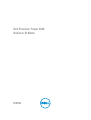 1
1
-
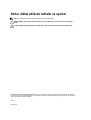 2
2
-
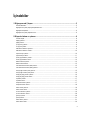 3
3
-
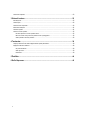 4
4
-
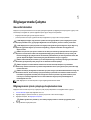 5
5
-
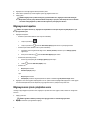 6
6
-
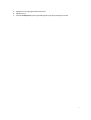 7
7
-
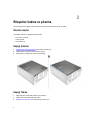 8
8
-
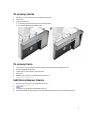 9
9
-
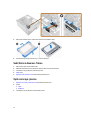 10
10
-
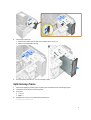 11
11
-
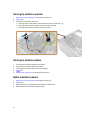 12
12
-
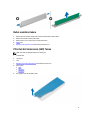 13
13
-
 14
14
-
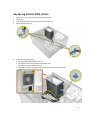 15
15
-
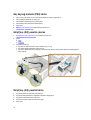 16
16
-
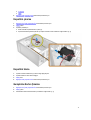 17
17
-
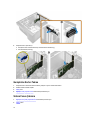 18
18
-
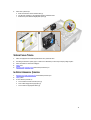 19
19
-
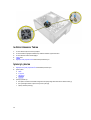 20
20
-
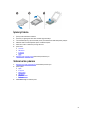 21
21
-
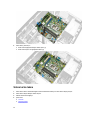 22
22
-
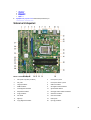 23
23
-
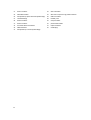 24
24
-
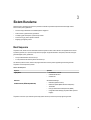 25
25
-
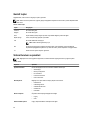 26
26
-
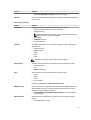 27
27
-
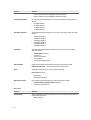 28
28
-
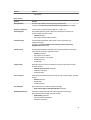 29
29
-
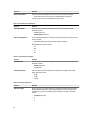 30
30
-
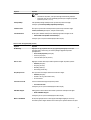 31
31
-
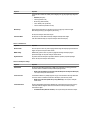 32
32
-
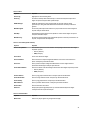 33
33
-
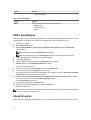 34
34
-
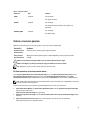 35
35
-
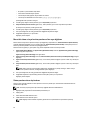 36
36
-
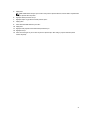 37
37
-
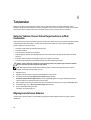 38
38
-
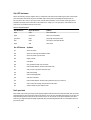 39
39
-
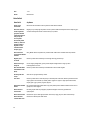 40
40
-
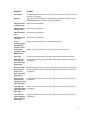 41
41
-
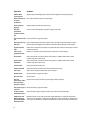 42
42
-
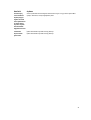 43
43
-
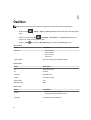 44
44
-
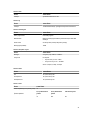 45
45
-
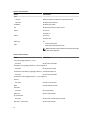 46
46
-
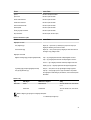 47
47
-
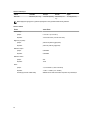 48
48
-
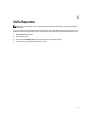 49
49
İlgili makaleler
-
Dell Precision 3431 El kitabı
-
Dell Precision 3640 Tower El kitabı
-
Dell Precision 3930 Rack El kitabı
-
Dell Precision 3630 Tower Kullanici rehberi
-
Dell OptiPlex 3070 El kitabı
-
Dell Precision 3630 Tower Kullanici rehberi
-
Dell OptiPlex 7040 El kitabı
-
Dell Precision Tower 3420 El kitabı
-
Dell OptiPlex 3060 Kullanım kılavuzu
-
Dell Precision 3430 Small Form Factor El kitabı